Gợi ý 5 cách sửa lỗi chuột bị double click khó chịu trên máy tính, giúp bạn khắc phục lỗi triệt để và nhanh chóng. Hãy tham khảo và áp dụng ngay nhé.
Chuột máy tính bị lỗi double click là một lỗi khá thường xuyên xảy ra, và thường gặp nhất đối với những con chuột đã sử dụng qua một khoảng thời gian dài. Trong bài này sẽ hướng dẫn cho bạn một số cách để sửa lỗi chuột bị double click.
Bạn đang đọc: Hướng dẫn sửa lỗi chuột bị double click với 5 cách hiệu quả nhất
Hướng dẫn kiểm tra và sửa lỗi chuột bị double click
1. Kiểm tra pin của chuột
Nếu bạn dùng chuột không dây thì hãy kiểm tra lại pin cho chuột và thay pin nếu cần thiết, bởi khi pin yếu chuột có thể sẽ hoạt động không được chính xác. Ngoài ra, cũng hãy kiểm tra xem bạn có đang đặt chuột gần vật kim loại hay các loại vật liệu cản tín hiệu nào không, bởi chúng sẽ làm tín hiệu kết nối giữa chuột và máy tính bị nhiễu, từ đó khiến chuột bị lỗi.
2. Thổi bụi cho chuột
Đôi khi chuột bị double click là do bị kẹt bụi ở khe nút bấm, nên nếu là chuột Logitech và Genius thì bạn có thể thổi vào khe như dưới hình cho sạch bụi là được. Nếu được thì bạn nên dùng công cụ thổi trong bộ vệ sinh máy tính để thổi cho hiệu quả hơn.

Xem thêm: Cách sửa lỗi chuột máy tính sáng đèn nhưng không di chuyển được
3. Kiểm tra cài đặt thư mục
Nếu tình trạng chuột bị double click diễn ra khi bạn đang thao tác với các file trong máy tính thì có khả năng là do cài đặt nhấp chuột.
Bước 1: Trong giao diện File Explorer, click vào nút mũi tên xuống ngay dưới nút X, thanh menu sẽ hiện ra.
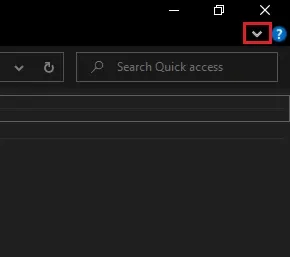
Bước 2: Click vào tab View, click vào nút Options ở cuối cùng rồi click tiếp vào mục Change folder and search options.
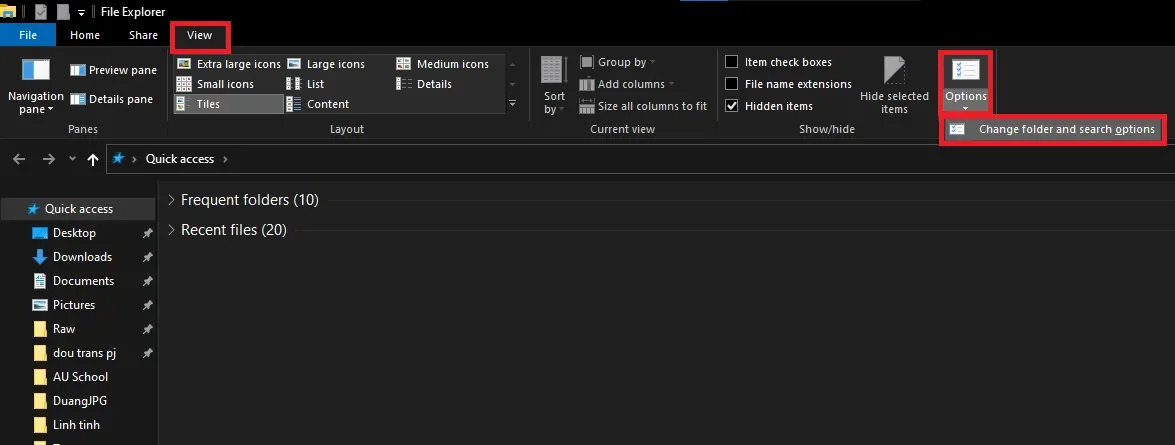
Bước 3: Hộp thoại Folder Options sẽ hiện lên. Trong tab General, tìm tới mục Click item as follows, click chọn chế độ Double-click to open an item (single-click to select) rồi click OK để lưu lại.
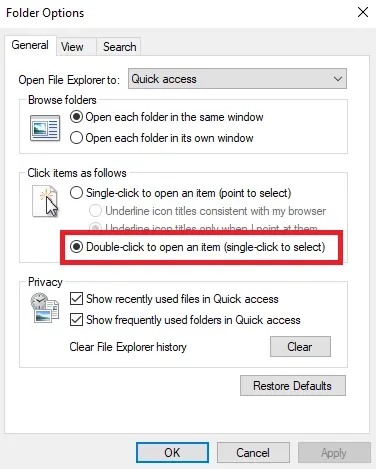
Xem thêm: Cách khắc phục hiện tượng chuột bị giật lag trên Windows 10
4. Thay đổi tốc độ nhấp chuột
Đôi khi tình trạng double click xảy ra là do cài đặt tốc độ click chuột quá nhanh. Bạn có thể chuyển nó về mức chậm để khắc phục tình trạng này.
Bước 1: Trong menu Start, click vào biểu tượng bánh răng để mở menu Settings, sau đó click tiếp vào mục Devices.
Tìm hiểu thêm: Cách xóa những bản autosave của tệp trên macOS
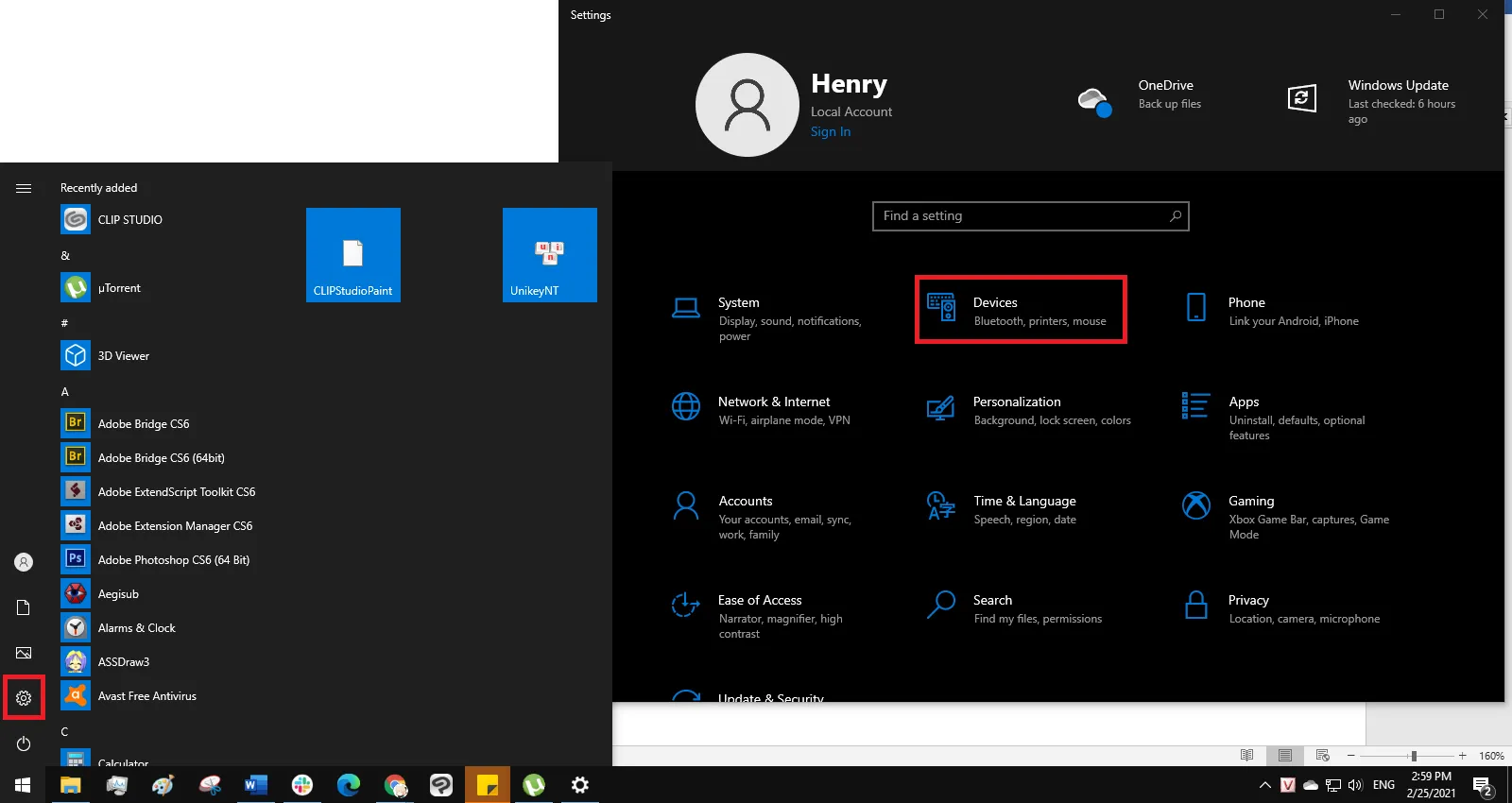
Bước 2: Trong danh sách bên trái, click vào mục Mouse. Tiếp đó click để phóng ra cửa sổ ra toàn màn hình, bạn sẽ thấy ở sát cánh bên phải có mục Additional mouse options. Click vào đó.
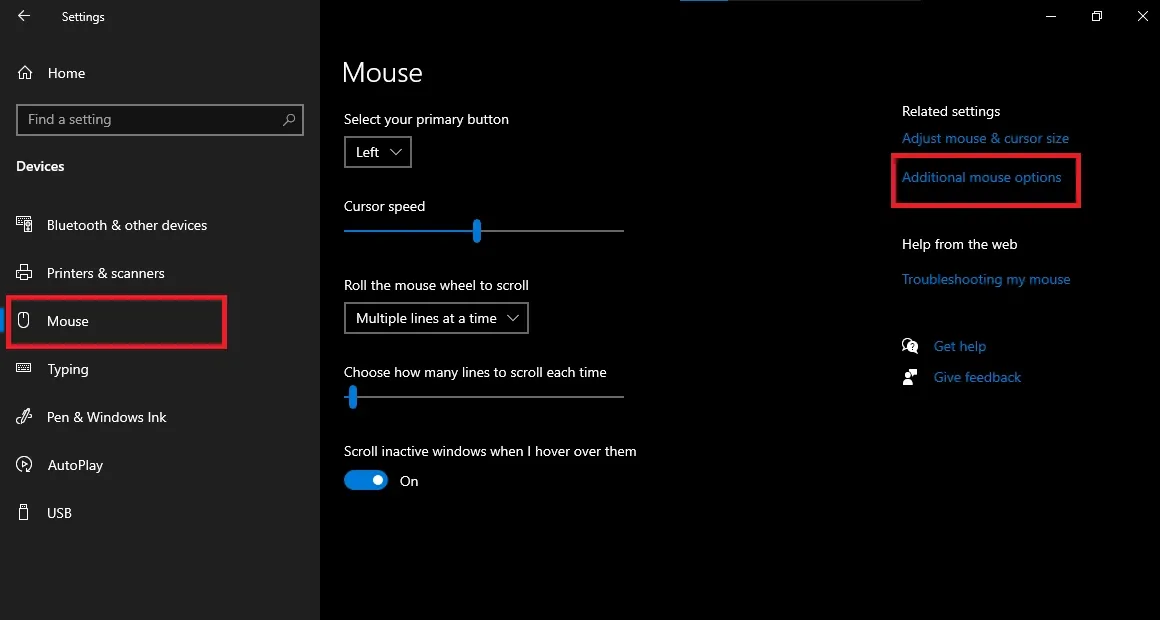
Bước 3: Hộp thoại Mouse Properties sẽ hiện lên. Trong tab Buttons, tìm đến mục Double-click speed và di chuyển thanh trượt để điều chỉnh tốc độ double click của chuột.
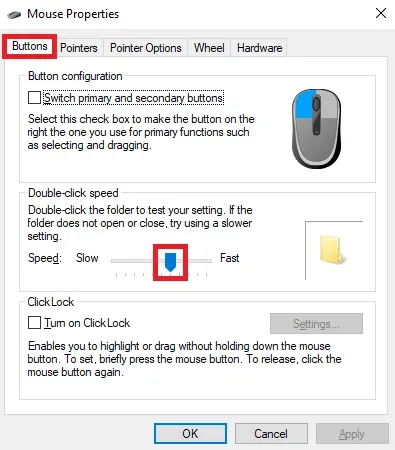
Xem thêm: Cách sửa lỗi chuột cảm ứng laptop không click được
5. Cài đặt lại driver cho chuột
Bước 1: Trong menu Start, nhập vào device manager rồi click vào kết quả tương ứng vừa hiện lên.
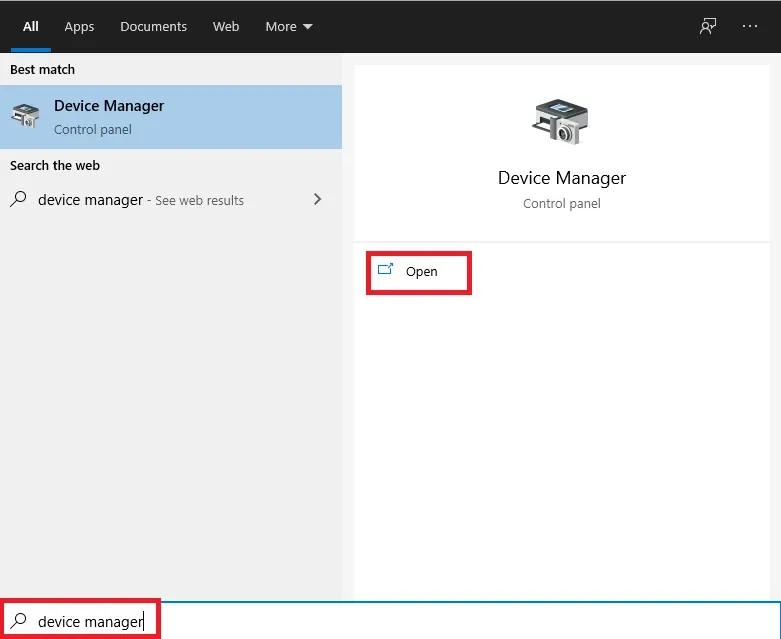
Bước 2: Cửa sổ Device Manager sẽ hiện lên. Tìm tới mục Mice and other pointing devices, click vào driver của con chuột rồi chọn Uninstall device.
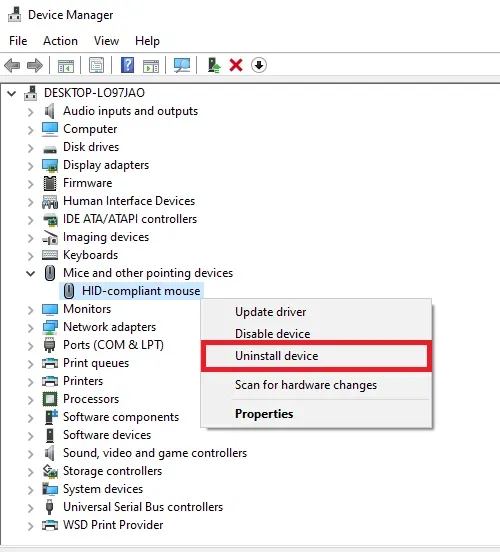
>>>>>Xem thêm: Galaxy S9/S9+ sở hữu tính năng vô cùng đặc biệt, chưa một thiết bị Galaxy nào có!!!
Sau đó khởi động lại máy tính, hệ thống sẽ tự cài lại driver cho bạn.
6. Thay con chuột khác
Trên thực tế thì hầu hết các con chuột sau khi đã trải gần hết tuổi thọ sử dụng, các khớp và linh kiện bên trong đã bị mòn thì đều sẽ bị double click. Do đó, nếu con chuột của bạn đã cũ và bạn đã thử hết các cách bên trên mà vẫn bị double click thì đã đến lúc nên thay một con chuột mới rồi.
Xem thêm:
- Top 7 chuột không dây giá rẻ tốt nhất 2021
- Cách khắc phục hiện tượng chuột bị giật lag trên Windows 10

